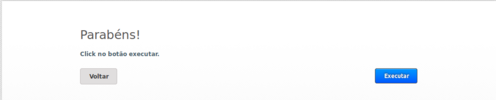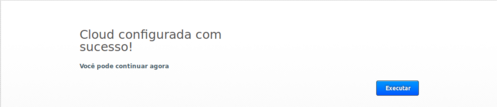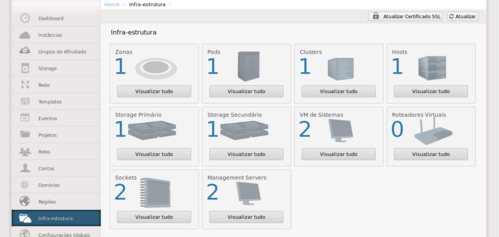Criando Zona Básica no CloudStack 4.12
Publicado por José Flauzino em 24/06/2019
[ Hits: 2.334 ]
Blog: http://www.inf.ufpr.br/jwvflauzino/
Criando Zona Básica no CloudStack 4.12
NOTA: os parâmetros usados nessa configuração de zona Básica são baseados na instalação do CloudStack descrito nessa dica, portanto, altere as informações de acordo com sua necessidade e especificidade de sua rede/ambiente.
Abra o navegador de sua preferência e acesse o CloudStack seguindo o padrão: http://<ip-do-cloudstack>:8080/client
Exemplo: http://192.168.122.10:8080/client
Faça login. Lembrando que a credencial padrão, é:
- Usuário: admin
- Senha: password
A primeira tela que aparecerá, é uma página introdutória sobre o CloudStack. Leia e clique no botão "Continuar com a instalação básica".
Em seguida, será solicitado que uma nova senha seja cadastrada. Insira a nova senha e clique em "Salvar e continuar".
Leia as informações sobre "O que é uma zona?", depois clique em "OK".
Na tela "Adicionar Zona", informe um nome para a zona, insira servidores de DNS externo e interno, e clique em "Continuar".
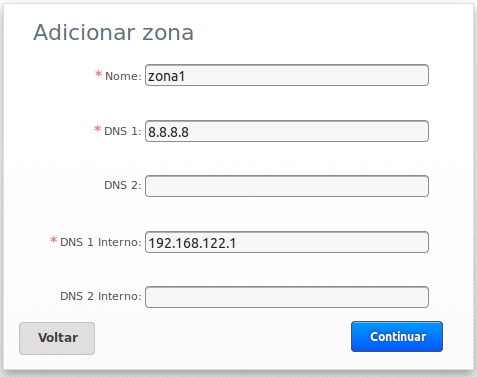
Na tela "Adicionar POD", informe um nome para o pod, insira o gateway de sua rede, a máscara de IP e uma faixa de IP que poderá ser usado dentro desse pod. Depois clique em "Continuar".
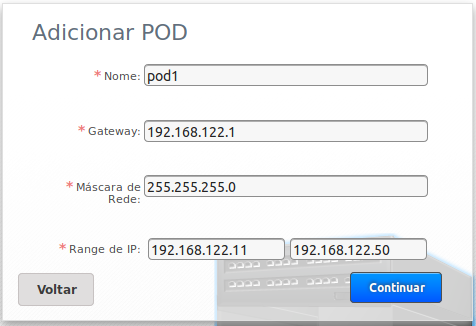
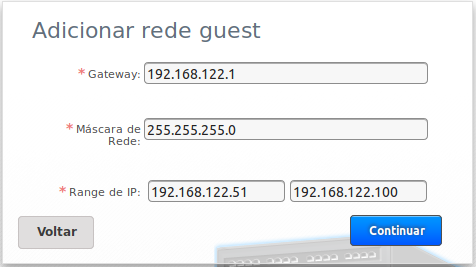
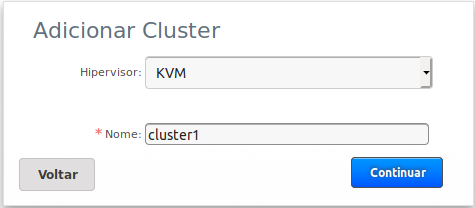
NOTA: caso tenha usado outro usuário durante a instalação do CloudStack, substitua por esse usuário.
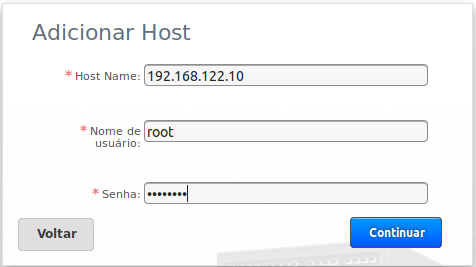
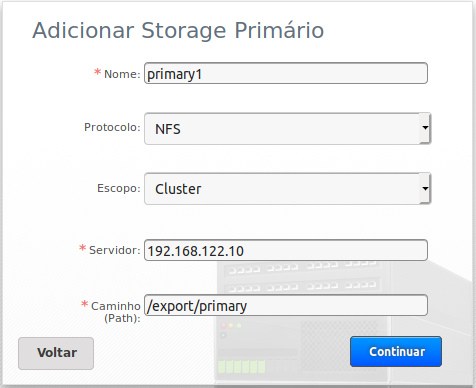
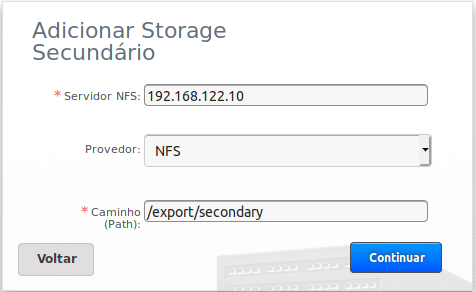
Instalação do CloudStack 4.12 no Ubuntu 16.04
Como Habilitar Virtualização Aninhada (Nested) no KVM
Bloqueando Ultrasurf 9.8 com iptables
Recuperando senha do root - Slackware
Instalação do CloudStack 4.12 no Ubuntu 16.04
Atualizando a BIOS de máquinas virtuais baseadas em KVM/QEMU
Diminuindo o tamanho da partição SWAP no Linux
Nenhum comentário foi encontrado.
Patrocínio
Destaques
Artigos
Instalar e Configurar o Slackware Linux em 2025
Como configurar os repositórios do apt no Debian 12 em 2025
Passkeys: A Evolução da Autenticação Digital
Instalação de distro Linux em computadores, netbooks, etc, em rede com o Clonezilla
Dicas
Configurando o Conky para iniciar corretamente no sistema
3 configurações básicas que podem melhorar muito a sua edição pelo editor nano
Como colorir os logs do terminal com ccze
Instalação Microsoft Edge no Linux Mint 22
Como configurar posicionamento e movimento de janelas no Lubuntu (Openbox) com atalhos de teclado
Tópicos
Jogando com Proton no LInux (0)
Ingress NGINX Controller CVSS base score of 9.8 (4)
Impossível corrigir problemas, você manteve (hold) pacotes quebrados. (2)
Top 10 do mês
-

Xerxes
1° lugar - 74.905 pts -

Fábio Berbert de Paula
2° lugar - 53.305 pts -

Buckminster
3° lugar - 18.274 pts -

Mauricio Ferrari
4° lugar - 17.687 pts -

Daniel Lara Souza
5° lugar - 15.431 pts -

Alberto Federman Neto.
6° lugar - 15.152 pts -

Diego Mendes Rodrigues
7° lugar - 14.724 pts -

edps
8° lugar - 13.652 pts -

Alessandro de Oliveira Faria (A.K.A. CABELO)
9° lugar - 12.050 pts -

Andre (pinduvoz)
10° lugar - 11.854 pts